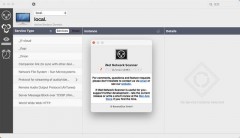原来微信隐藏扫描仪,打开这个开关,纸质档一键电子化
微信里有很多好用的功能,但不是每个你都知道。
这里就来分享一下,微信隐藏的扫描仪功能,只要打开这个开关,纸质档就能一键电子化,再也不用去打印店了。

微信这个开关,隐藏在“长按2秒”里,使用起来也很简单,可以将纸质档的文件转换成电子档。
1、纸质档电子化单张图片文字提取
提前将需要提取文字的纸质文件内容拍摄下来,保存为图片,在微信上任意选择一个好友,或者直接选择文件传输助手,将图片发送过去,就可以开始具体操作了;

点击这张图片,让图片显示为大图模式,然后长按图片差不多2秒时间,可以看到很多功能项,其中一个就是【识别图中文字】;

选择并点击一下【识别图片文字】,等待一会儿时间,文字内容就显示在当前页面了,可以直接全选复制,保存为电子档。

批量图片文字提取
如果是长篇文档里的文字需要进行提取的话,可以直接将图片导入到迅捷文字识别小程序内,或者选择【立即识别】,进行文档的实时拍摄,确认下需要识别的文字内容;

然后点击【立即识别】的选项,等待一会儿时间,文字内容就被提取出来了。这时候,可以对文字进行翻译、复制等操作,再保存为电子档内容,方便很多。

到这里,微信自带扫描仪功能,可以将纸质档转电子档的方法,就教给大家了,你学会了吗?
,